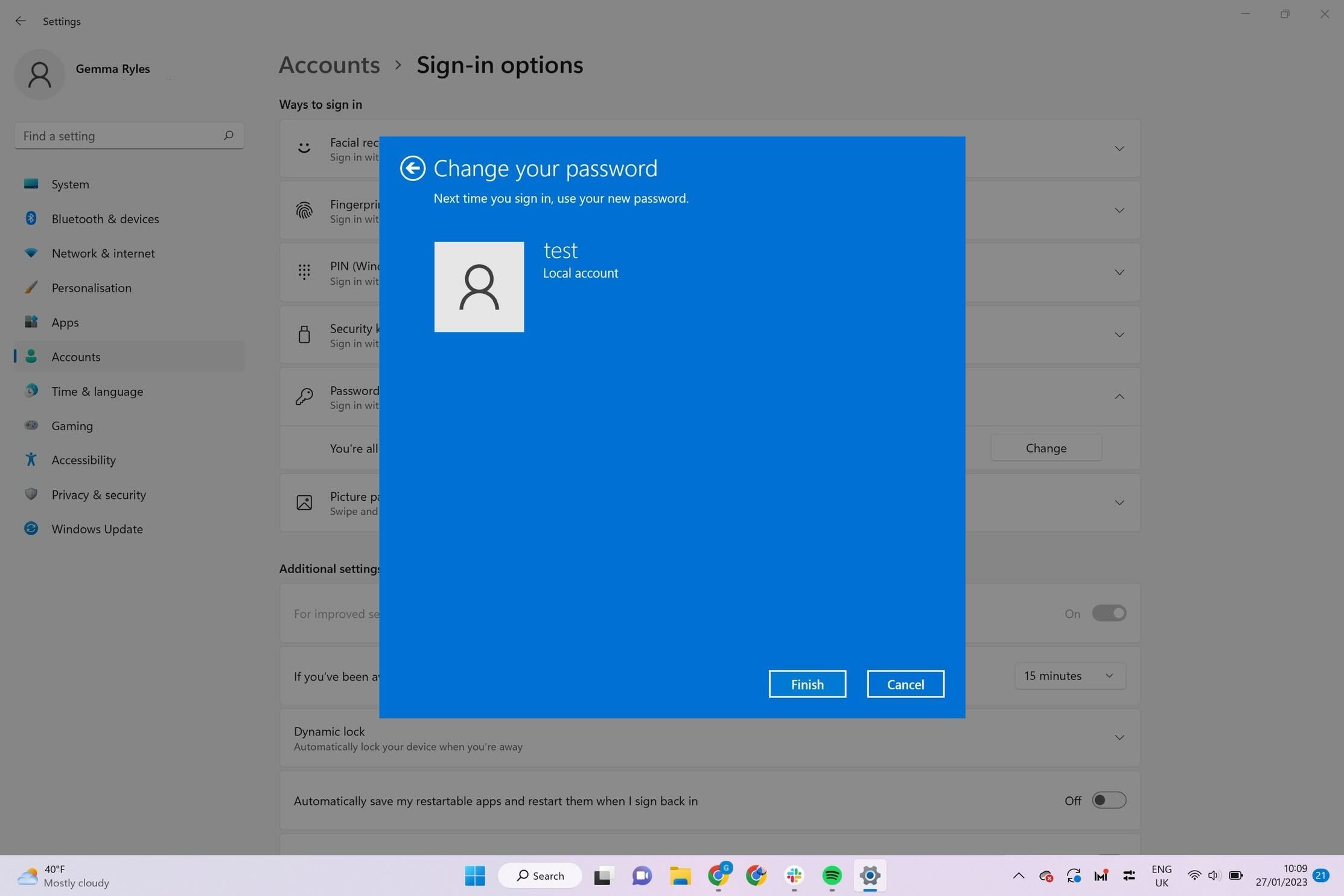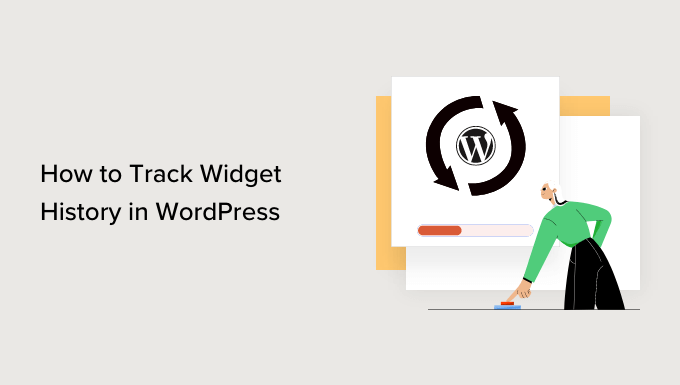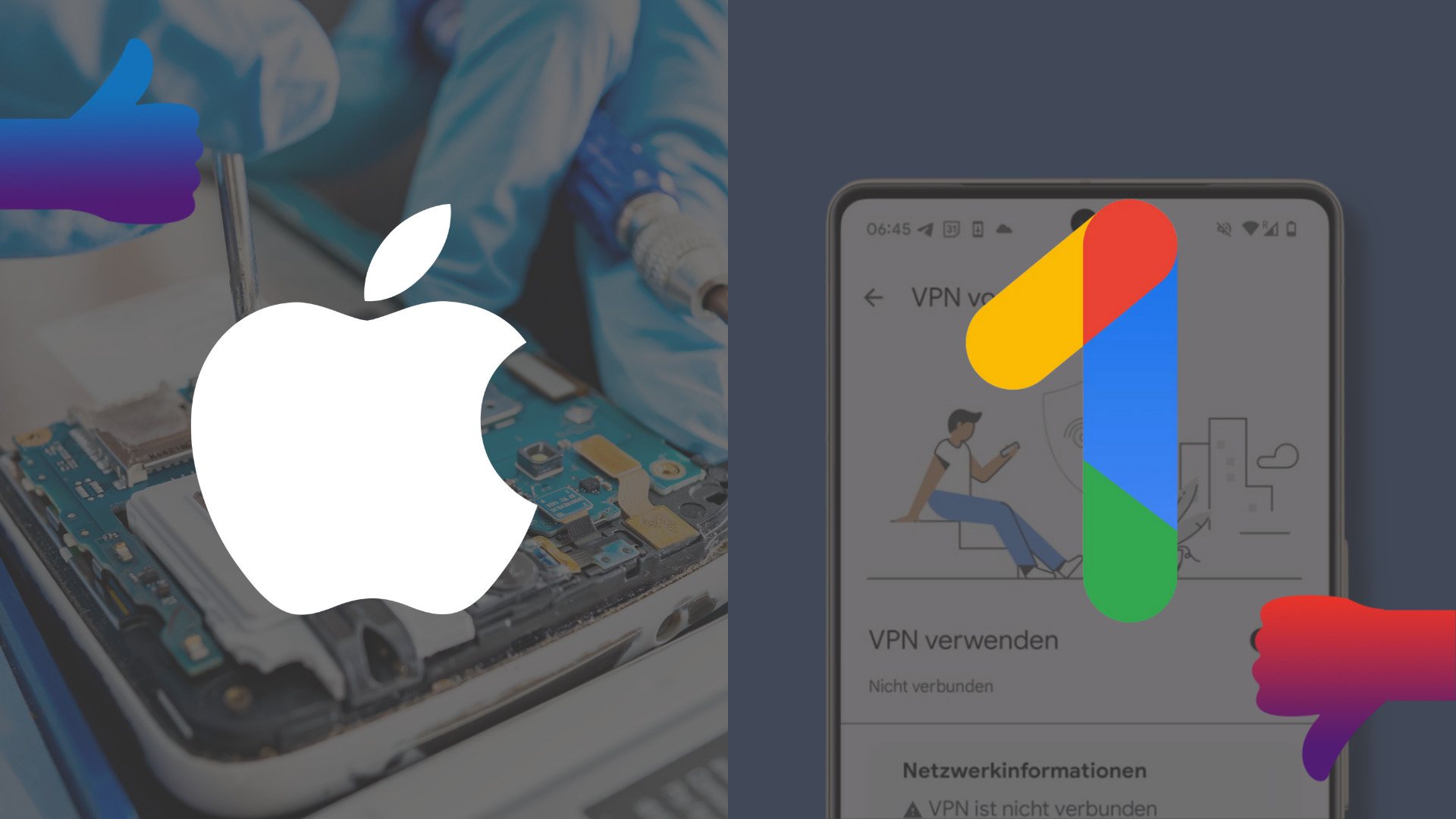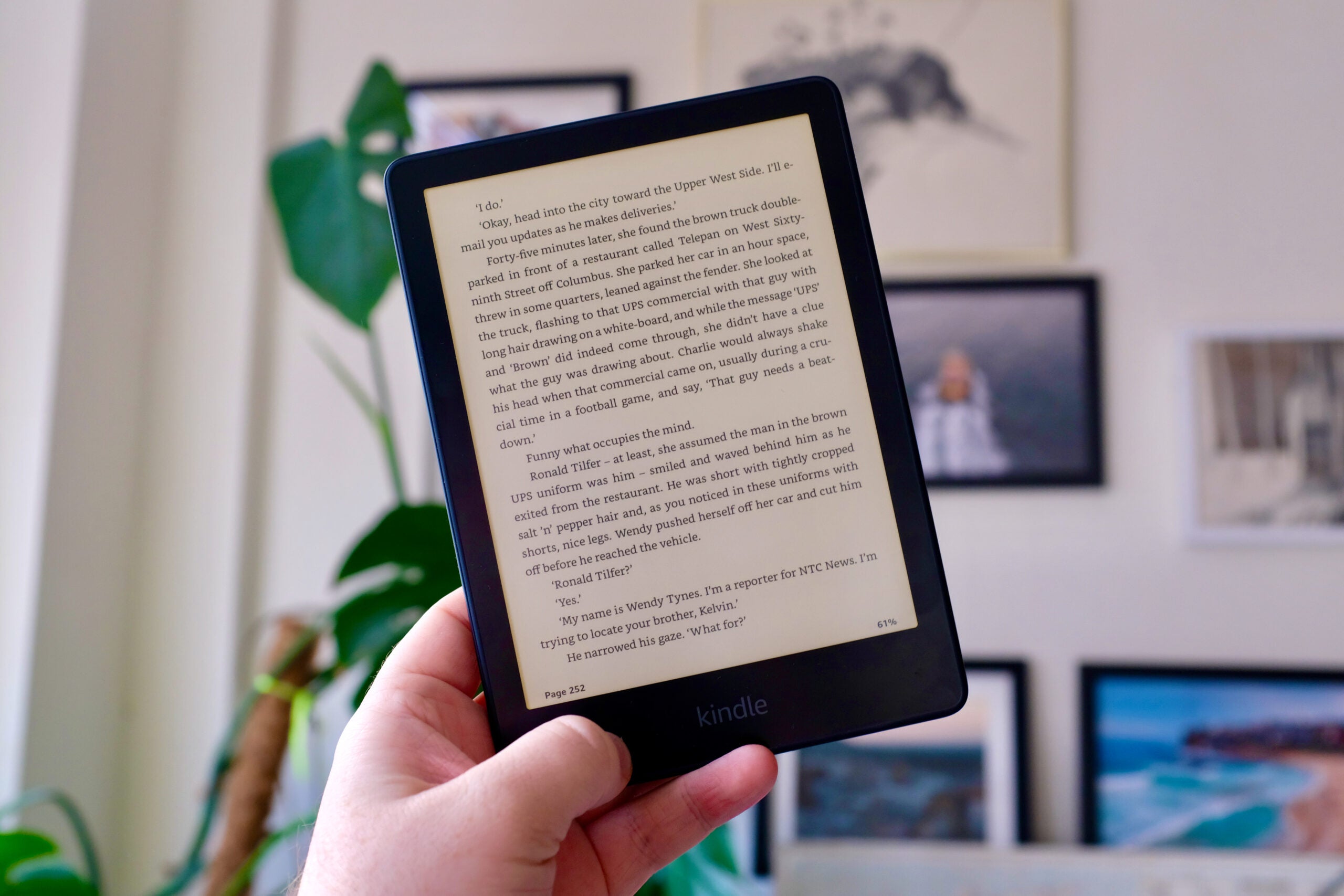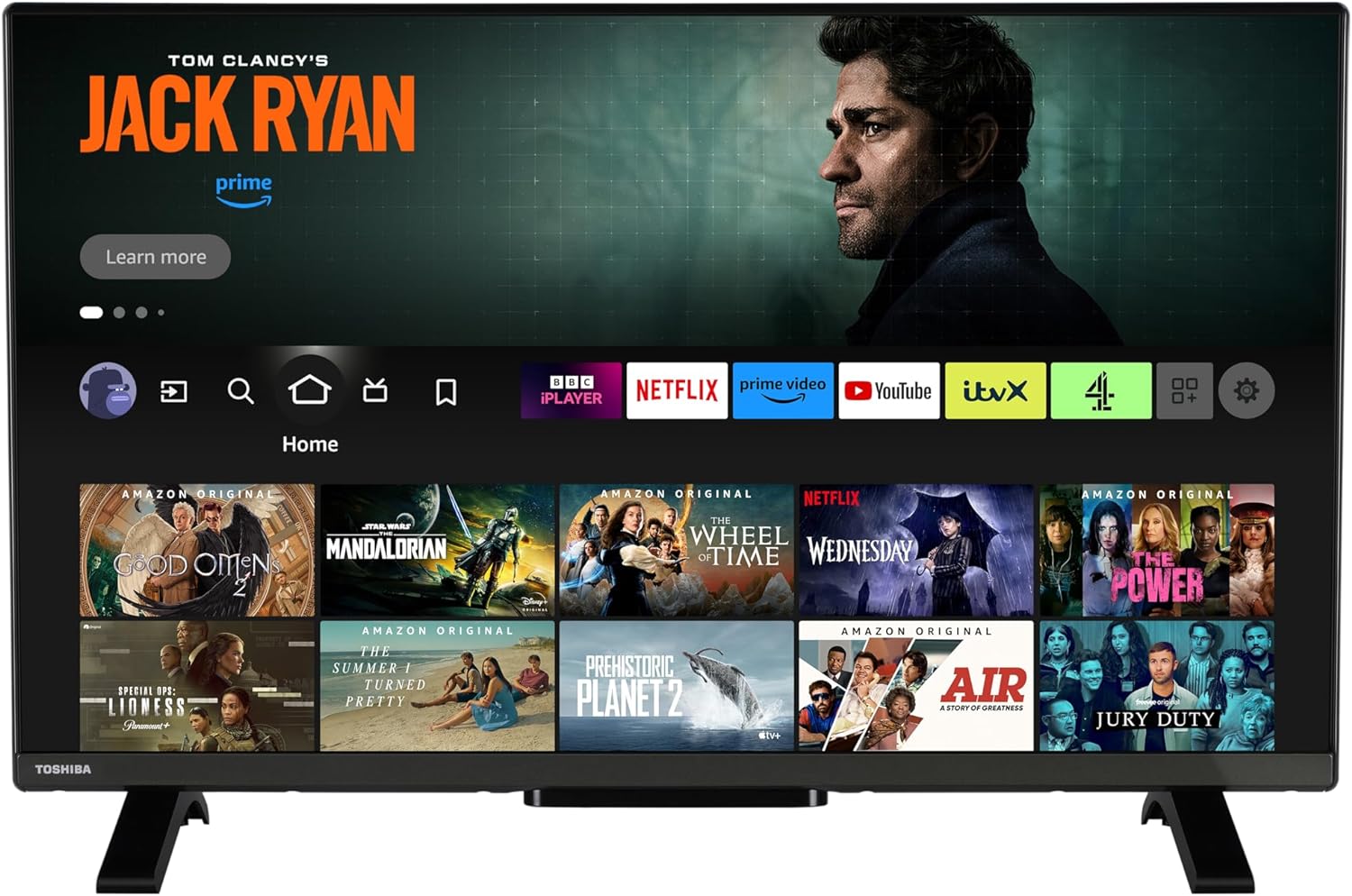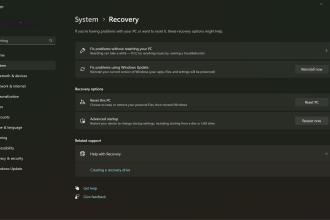Hier ist der einfachste Weg, Ihr Passwort in Windows 11 in nur wenigen Schritten zu ändern.
Fast jede Plattform erfordert heutzutage, dass Sie sich anmelden, um auf ihre Dienste zuzugreifen, was bedeutet, dass Sie unweigerlich eine lange Liste von Passwörtern haben, die Sie sich merken müssen. Für viele von uns bedeutet das Verfolgen so vieler Passwörter, dass zumindest einige davon gleich aussehen, was sich nachteilig auf unsere Online-Sicherheit auswirken kann.
Eine einfache Möglichkeit, sich selbst zu schützen, besteht darin, Ihre Passwörter hin und wieder zu ändern, um sicherzustellen, dass im Falle einer Kompromittierung niemand Ihre Informationen lange aufbewahrt. Zum Glück macht es Microsoft einfach, Ihr Passwort zu ändern, wenn Sie Windows 11 verwenden.
Wenn Sie erfahren möchten, wie Sie Ihr Passwort in Windows 11 in nur wenigen Schritten ändern können, lesen Sie unbedingt weiter. Alternativ können Sie auch zum Ende dieser Anleitung scrollen, um zu erfahren, welche Schritte Sie unternehmen sollten, wenn Sie Ihr Passwort vergessen.
Was du brauchen wirst:
- Ein Laptop mit Windows 11
Die Kurzfassung
- Klicken Sie auf das Windows-Logo
- Klicken Sie auf Einstellungen
- Gehen Sie zu Konten
- Klicken Sie auf Anmeldeoptionen
- Klicken Sie auf Kennwort
- Drücken Sie Ändern
- Geben Sie Ihr altes Passwort ein
- Geben Sie Ihr neues Passwort und einen Hinweis ein
- Klicken Sie auf Fertig stellen
So ändern Sie Ihr Passwort in Windows 11
-
Schritt
1Klicken Sie auf das Windows-Logo
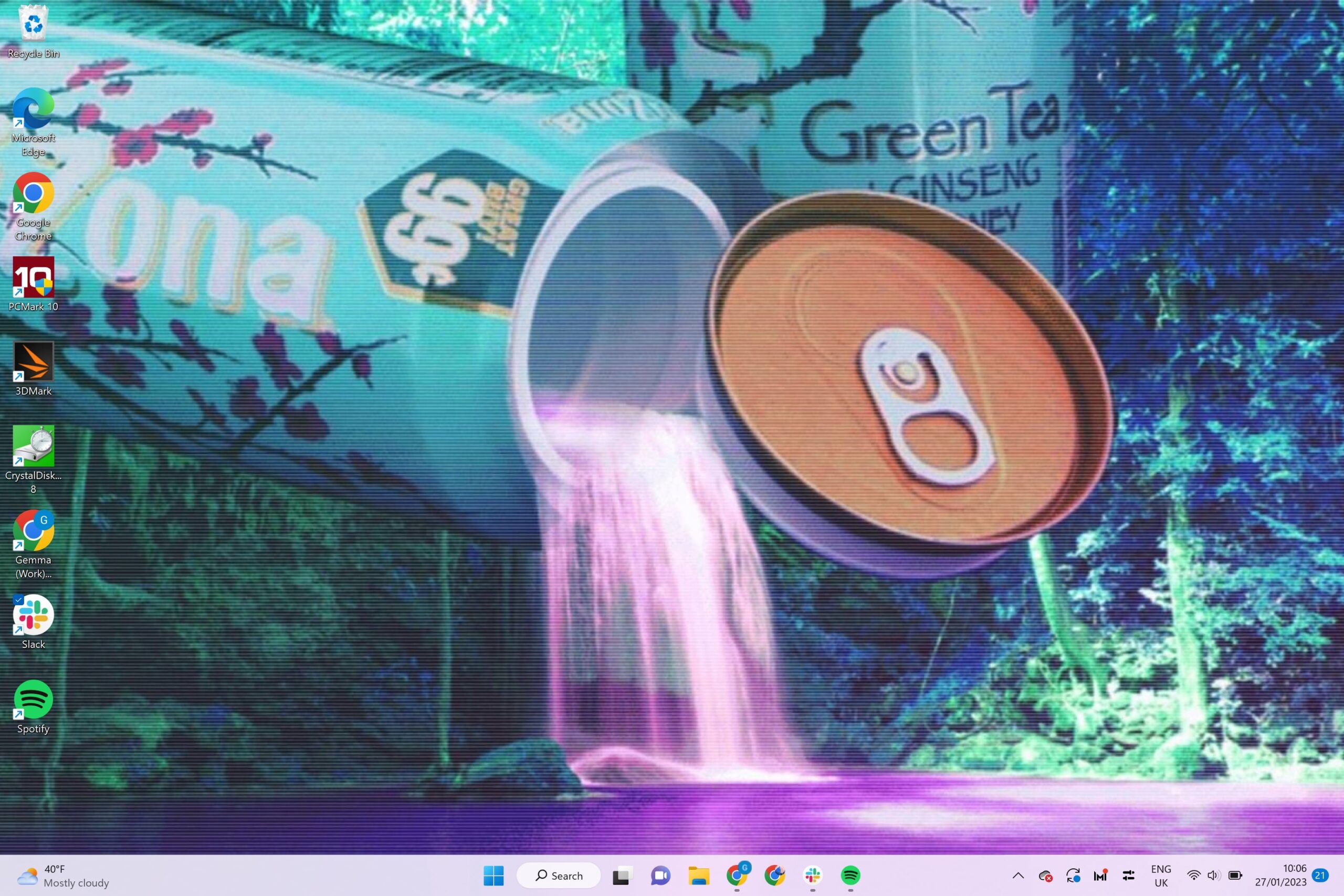
Klicken Sie im Menü unten auf dem Bildschirm auf das Windows-Logo.
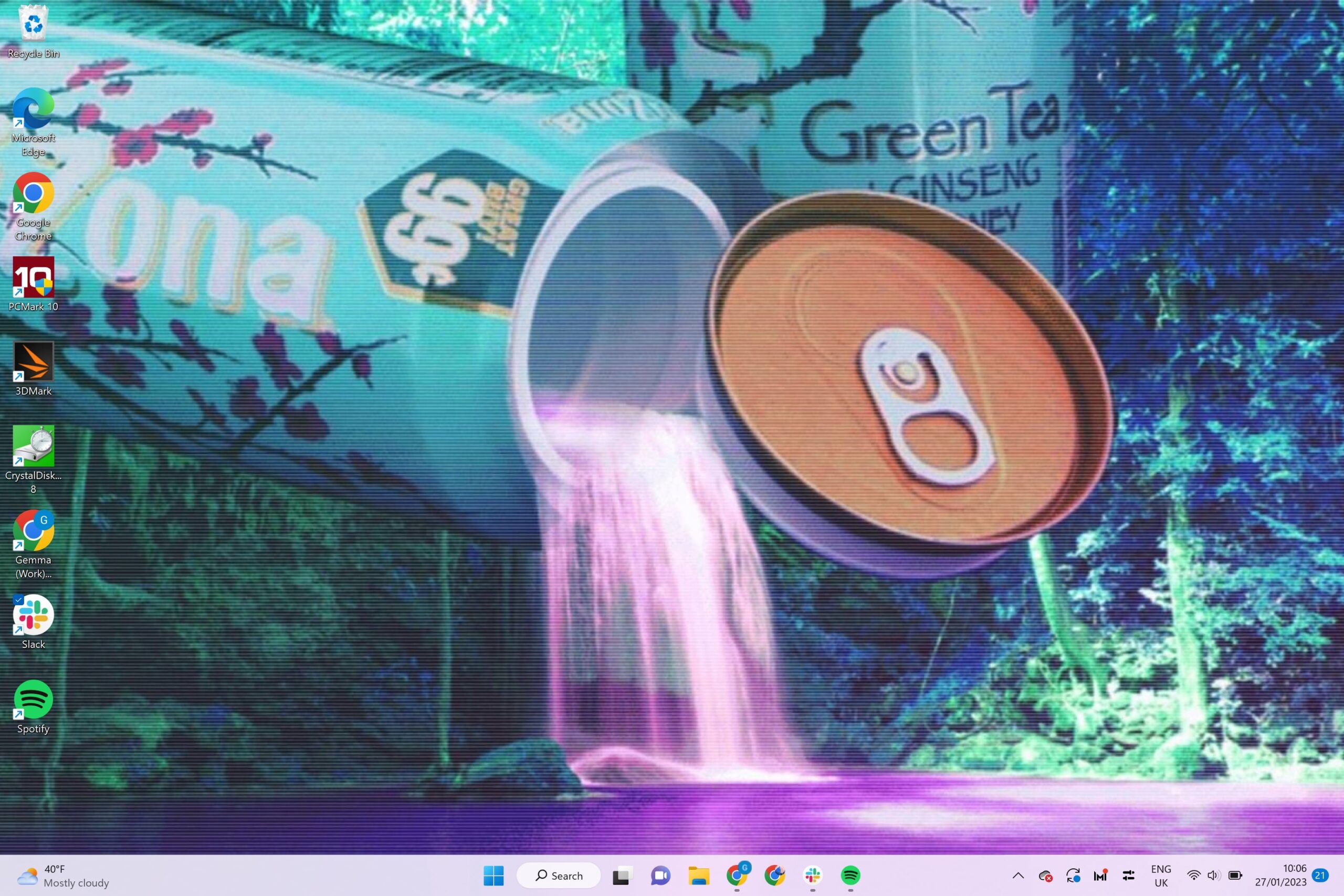
-
Schritt
2Klicken Sie auf Einstellungen
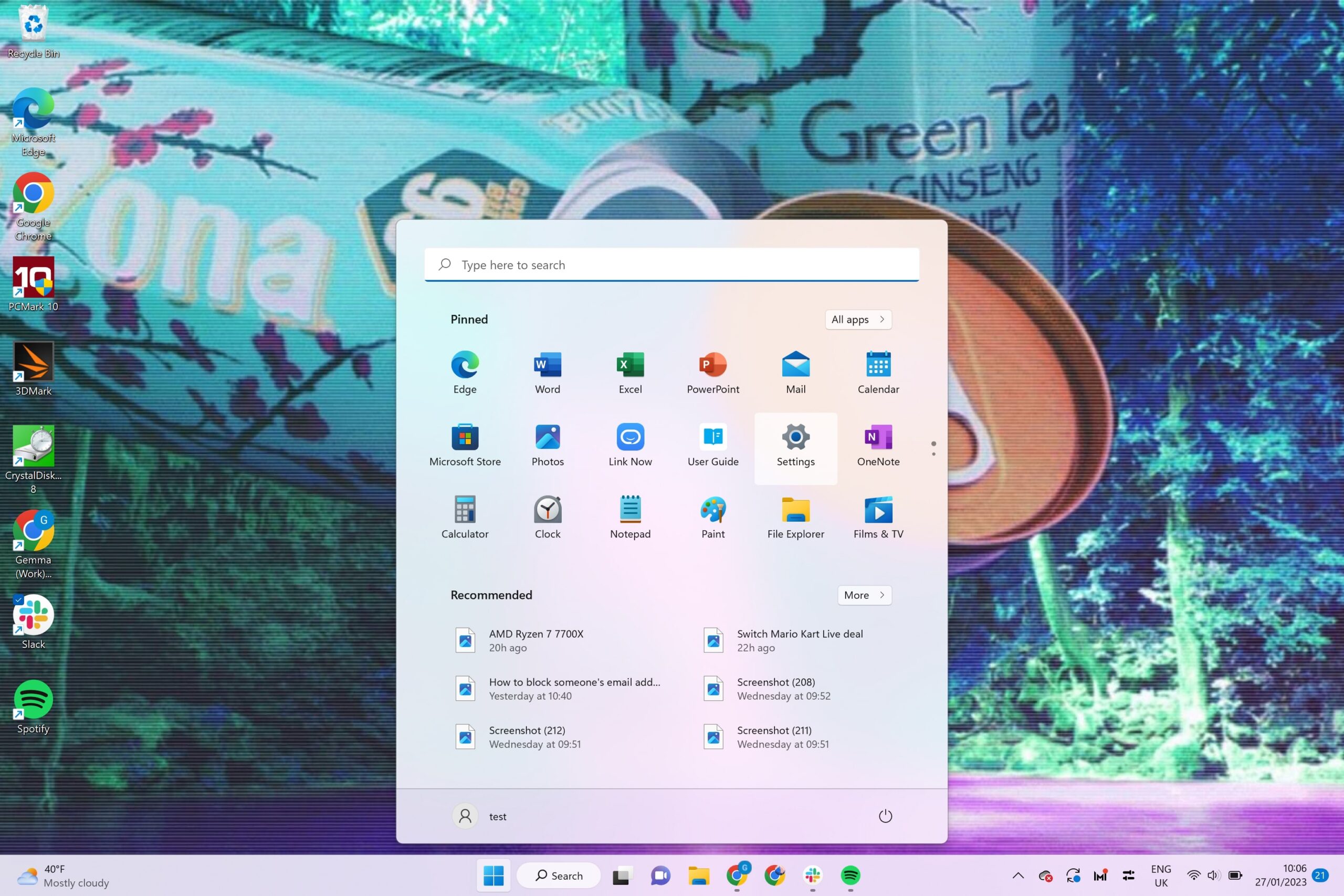
Klicken Sie auf die Schaltfläche Einstellungen.
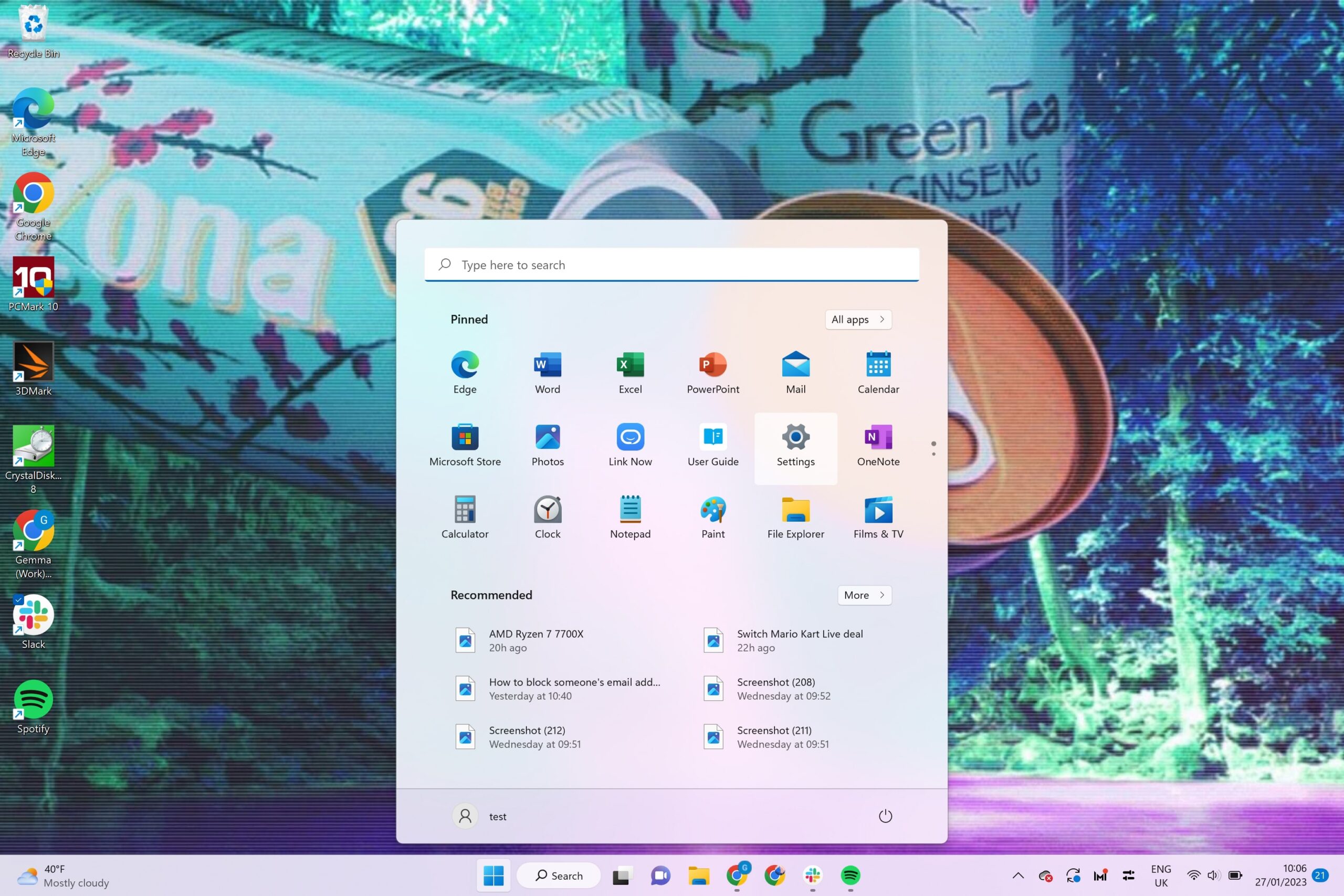
-
Schritt
3Gehen Sie zu Konten
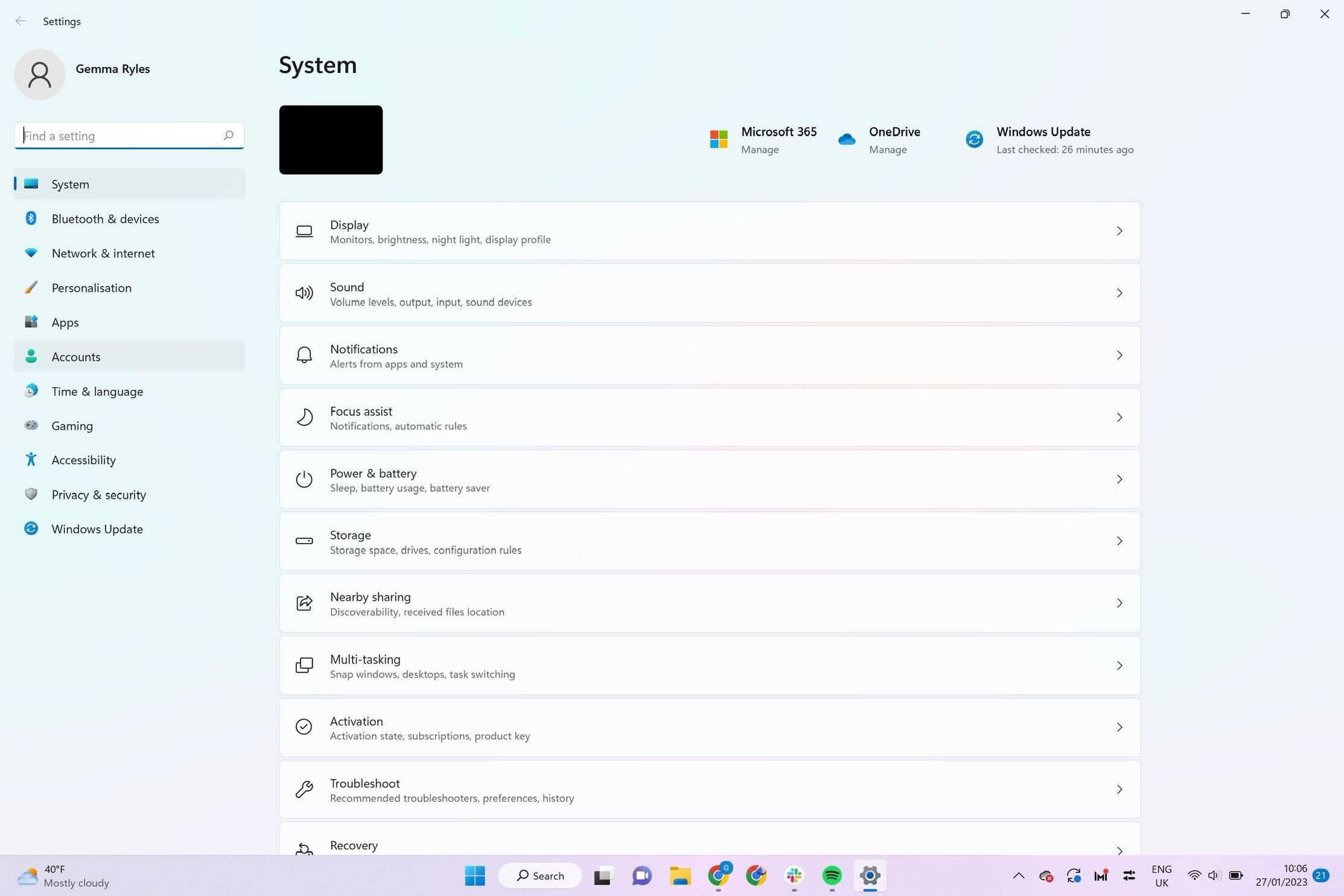
Klicken Sie im Menü auf der linken Seite des Bildschirms auf Konten.
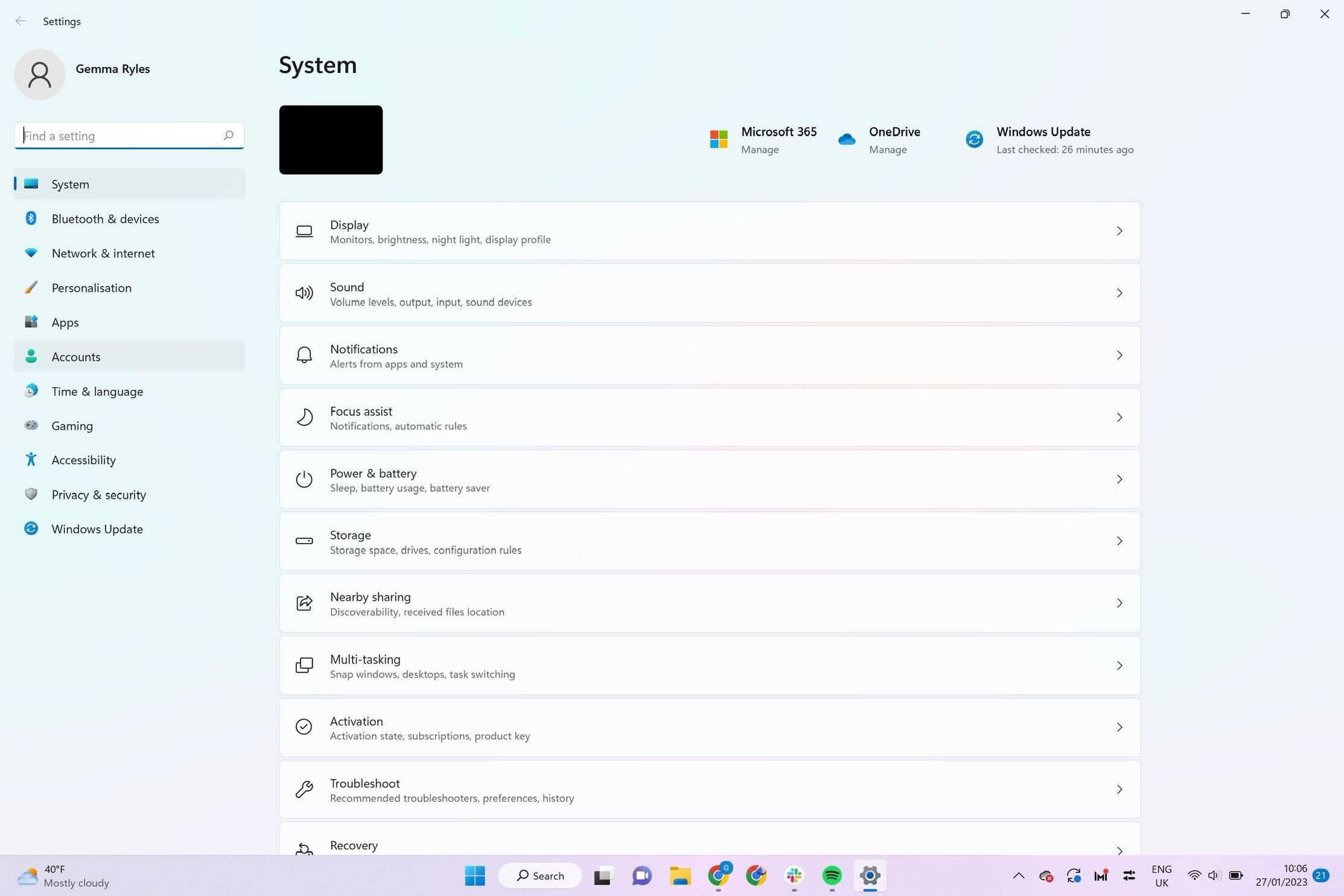
-
Schritt
4Klicken Sie auf Anmeldeoptionen
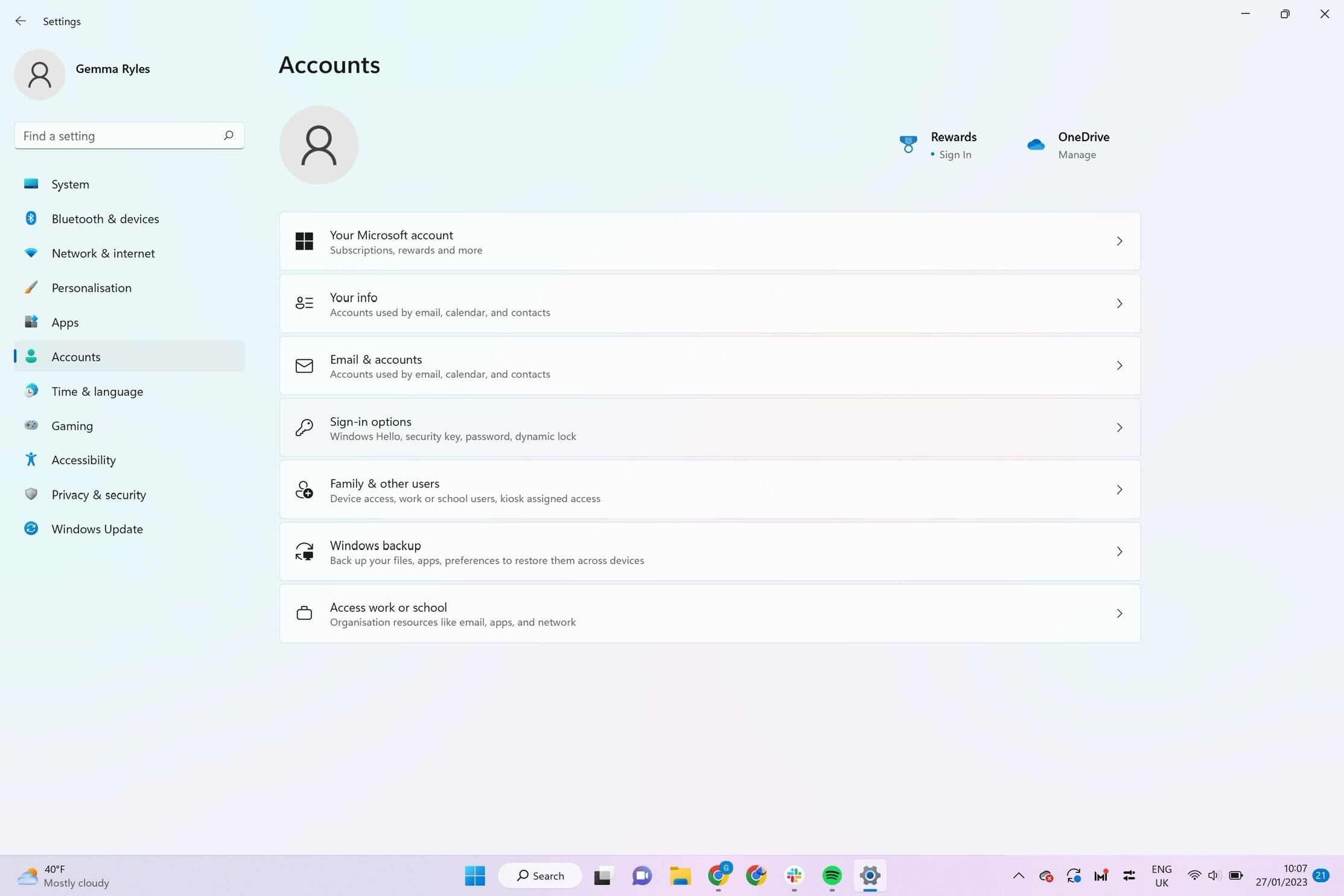
Innerhalb von Konten sehen Sie eine Schaltfläche namens Anmeldeoptionen. Klick es an.
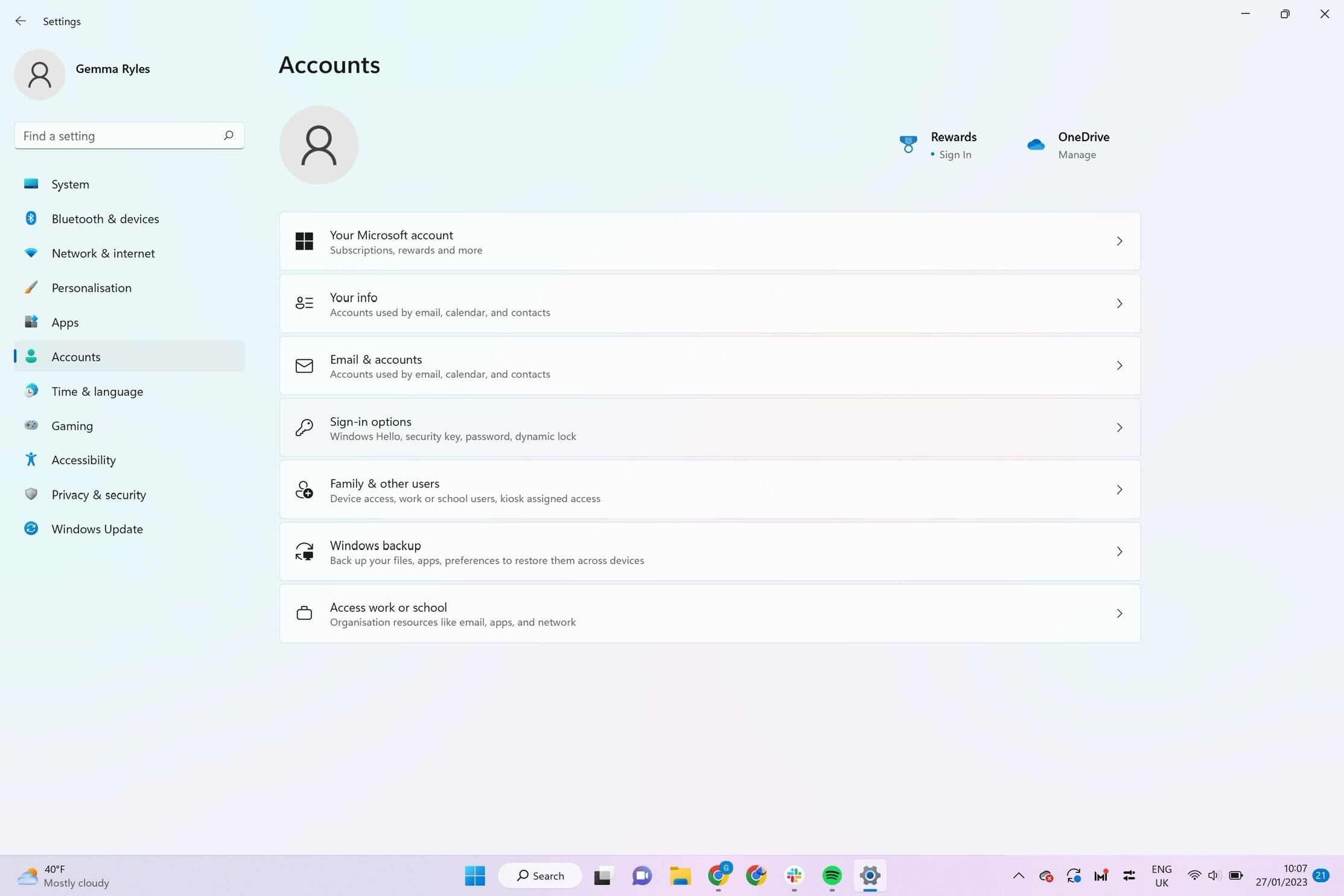
-
Schritt
5Klicken Sie auf Kennwort
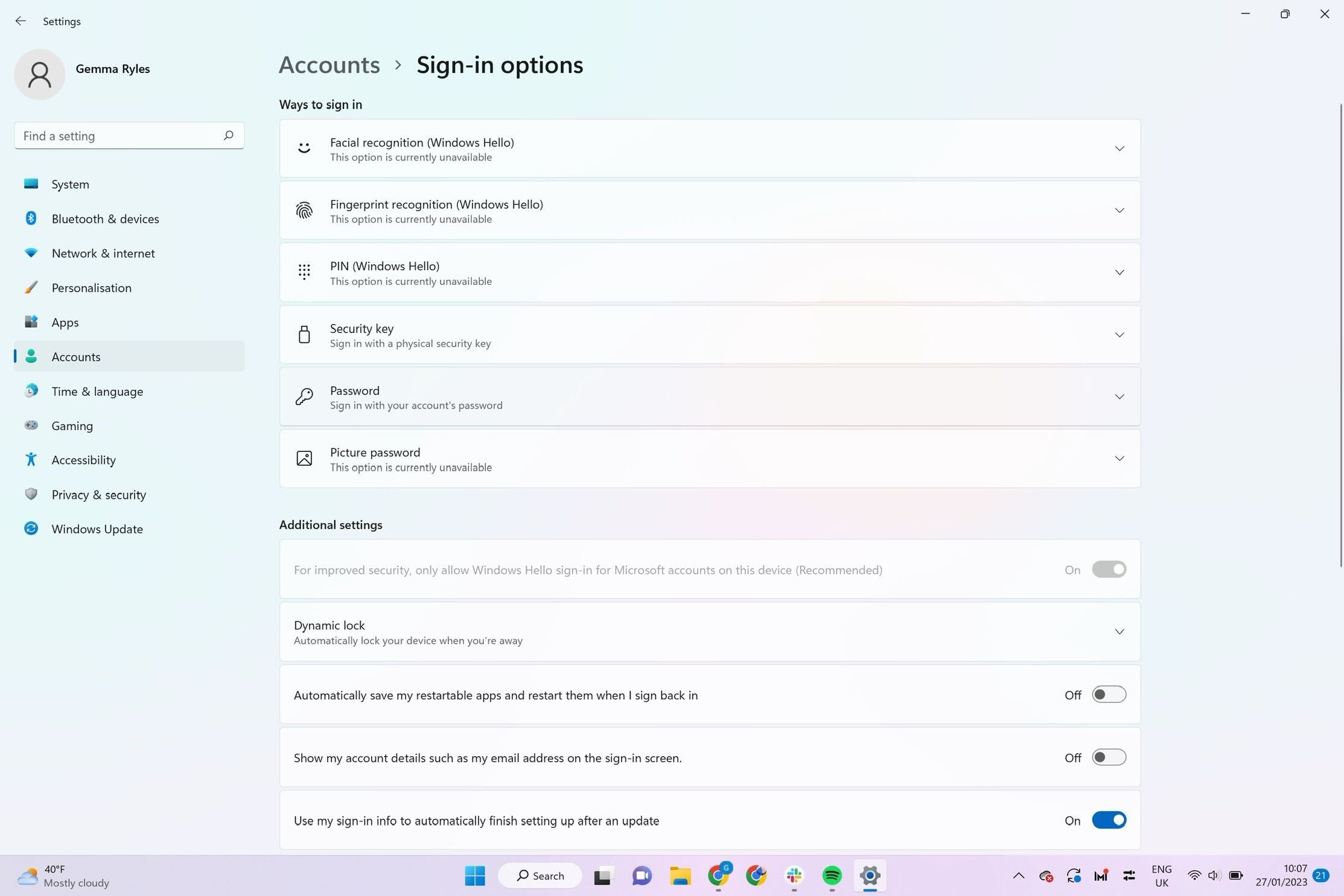
Klicken Sie auf die Schaltfläche mit dem Namen Passwort.
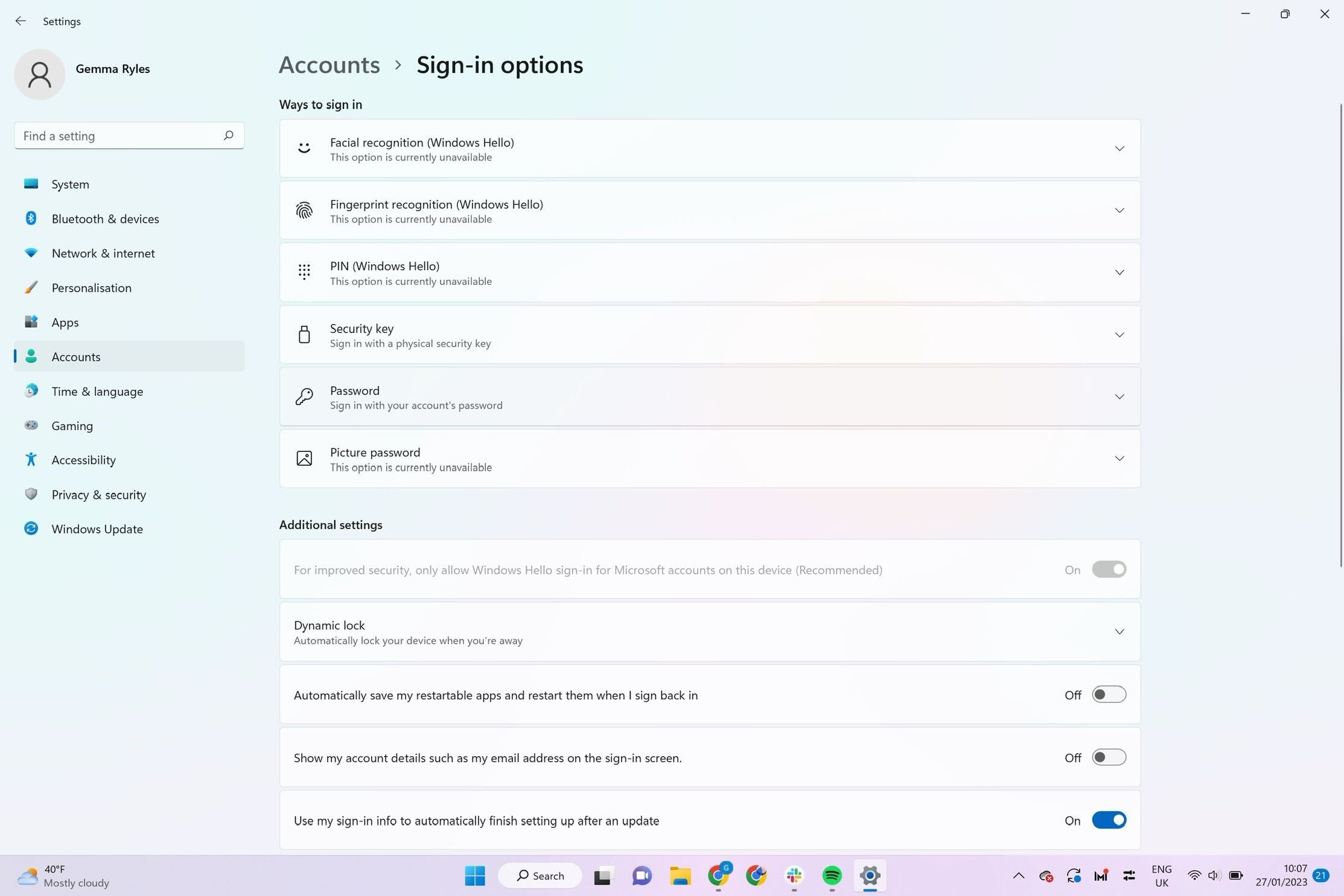
-
Schritt
6Drücken Sie Ändern
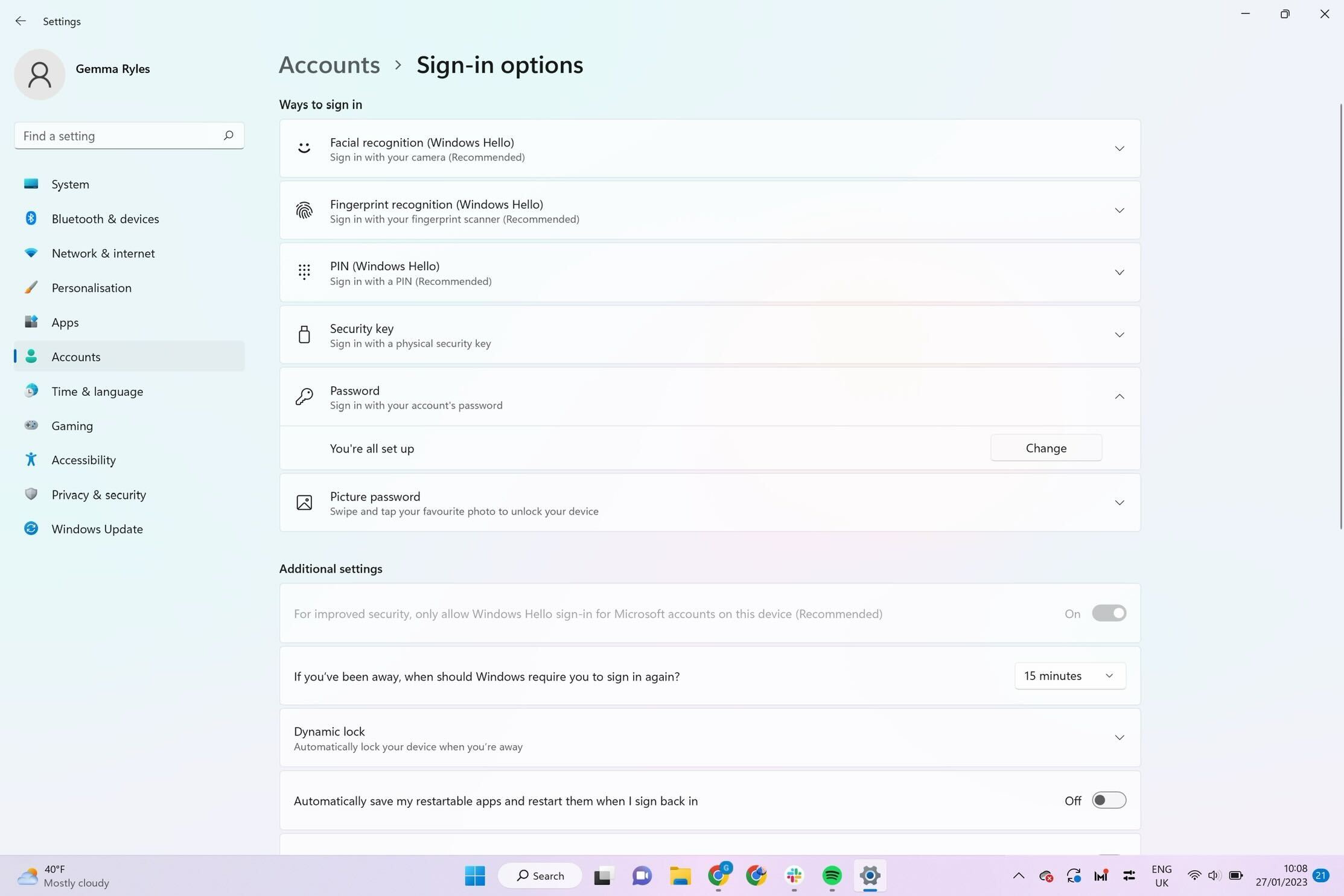
Wenn Sie bereits ein Passwort auf Ihrem Gerät eingerichtet haben, wird Ihnen eine Schaltfläche namens Ändern angezeigt. Wenn Sie dies nicht tun, haben Sie die Möglichkeit, ein Passwort zu erstellen.
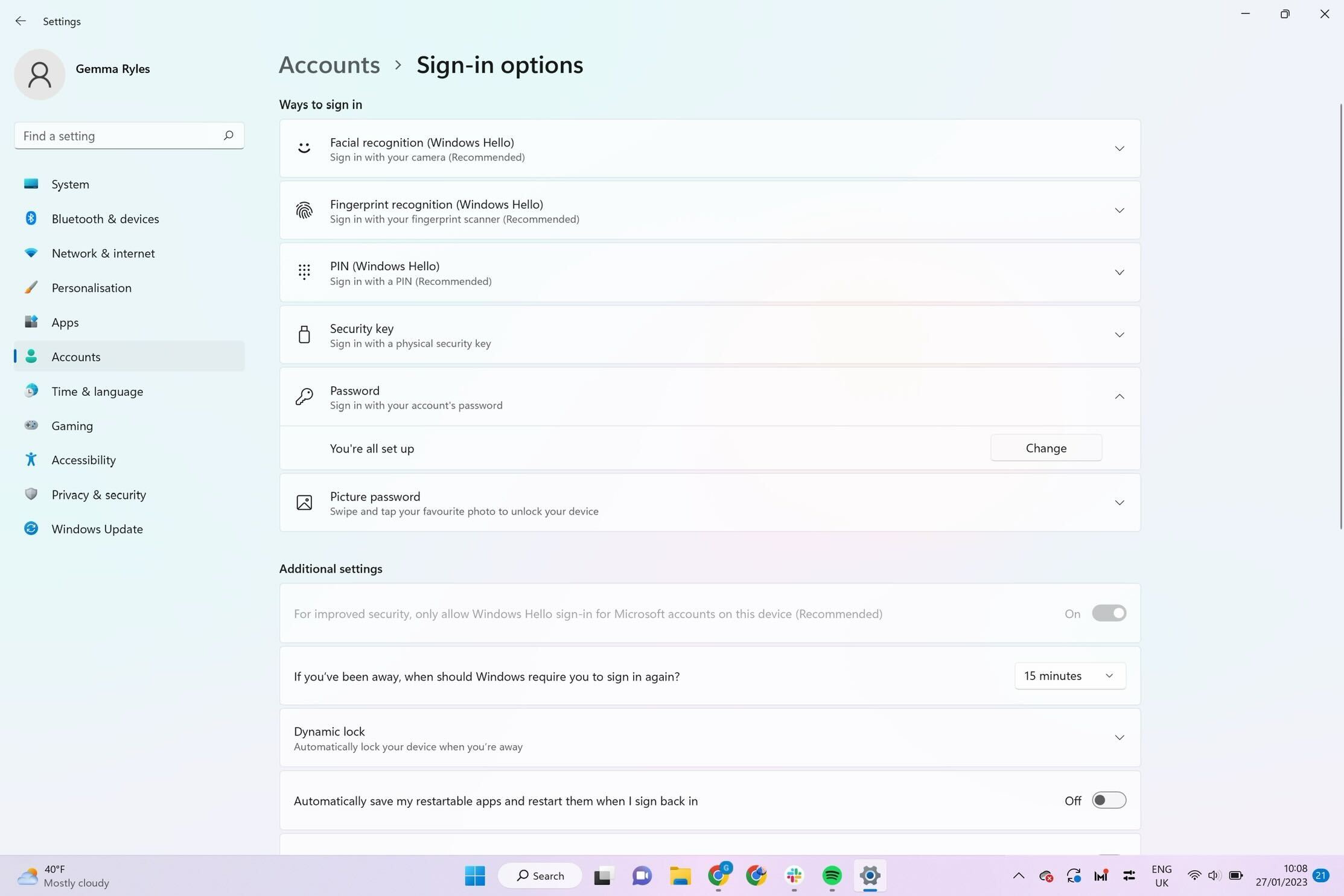
-
Schritt
7Geben Sie Ihr altes Passwort ein
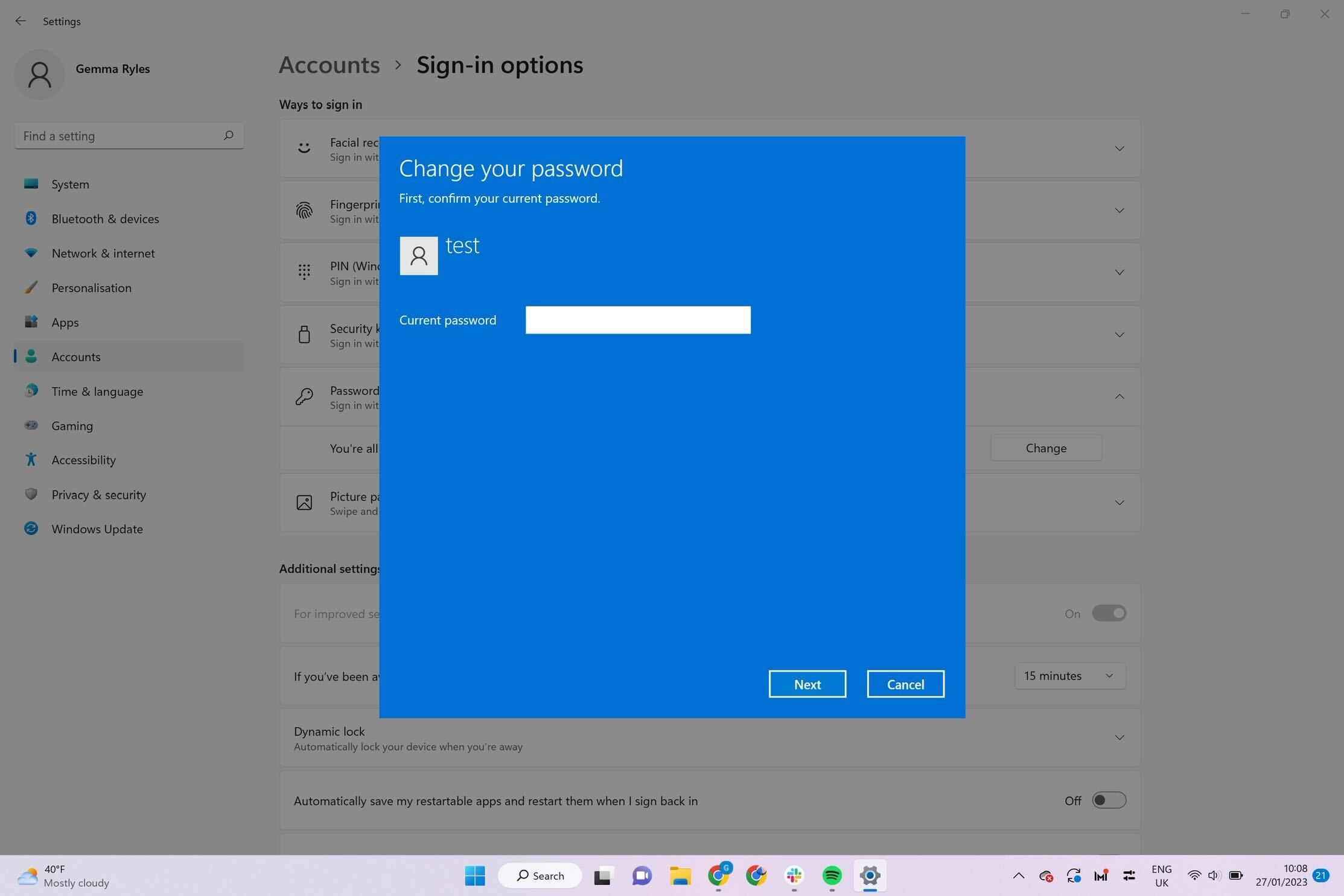
Um Ihr Passwort zu ändern, müssen Sie Ihr altes Passwort eingeben, um fortzufahren. Geben Sie Ihr Passwort ein und fahren Sie mit der nächsten Seite fort.
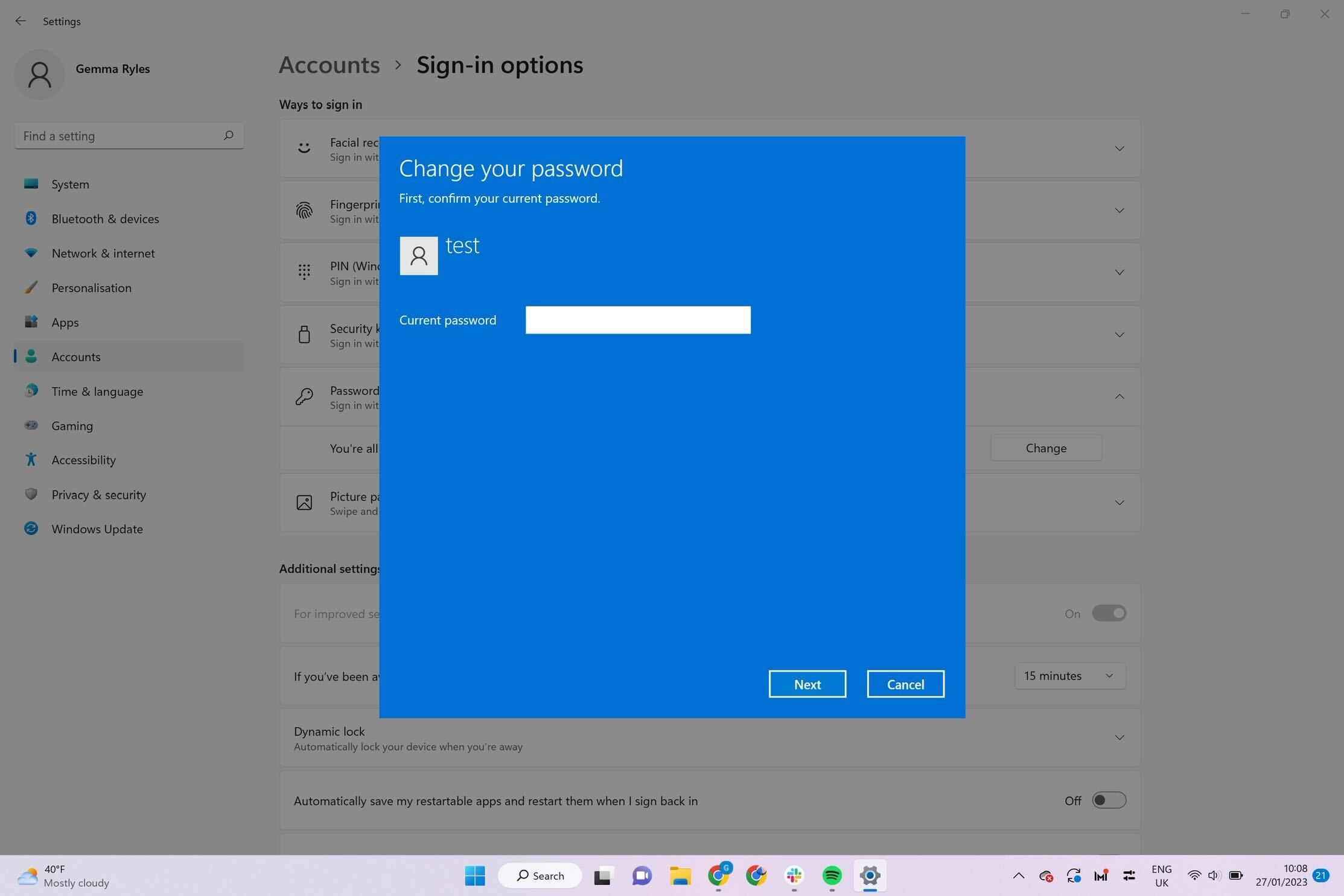
-
Schritt
8Geben Sie Ihr neues Passwort und einen Hinweis ein

Wenn Ihr altes Passwort korrekt eingegeben wurde, können Sie jetzt Ihr neues Passwort eingeben. Sie können auch einen Hinweis eingeben, um sicherzustellen, dass Sie sich das Passwort für Ihr Gerät merken können.

-
Schritt
9Klicken Sie auf Fertig stellen
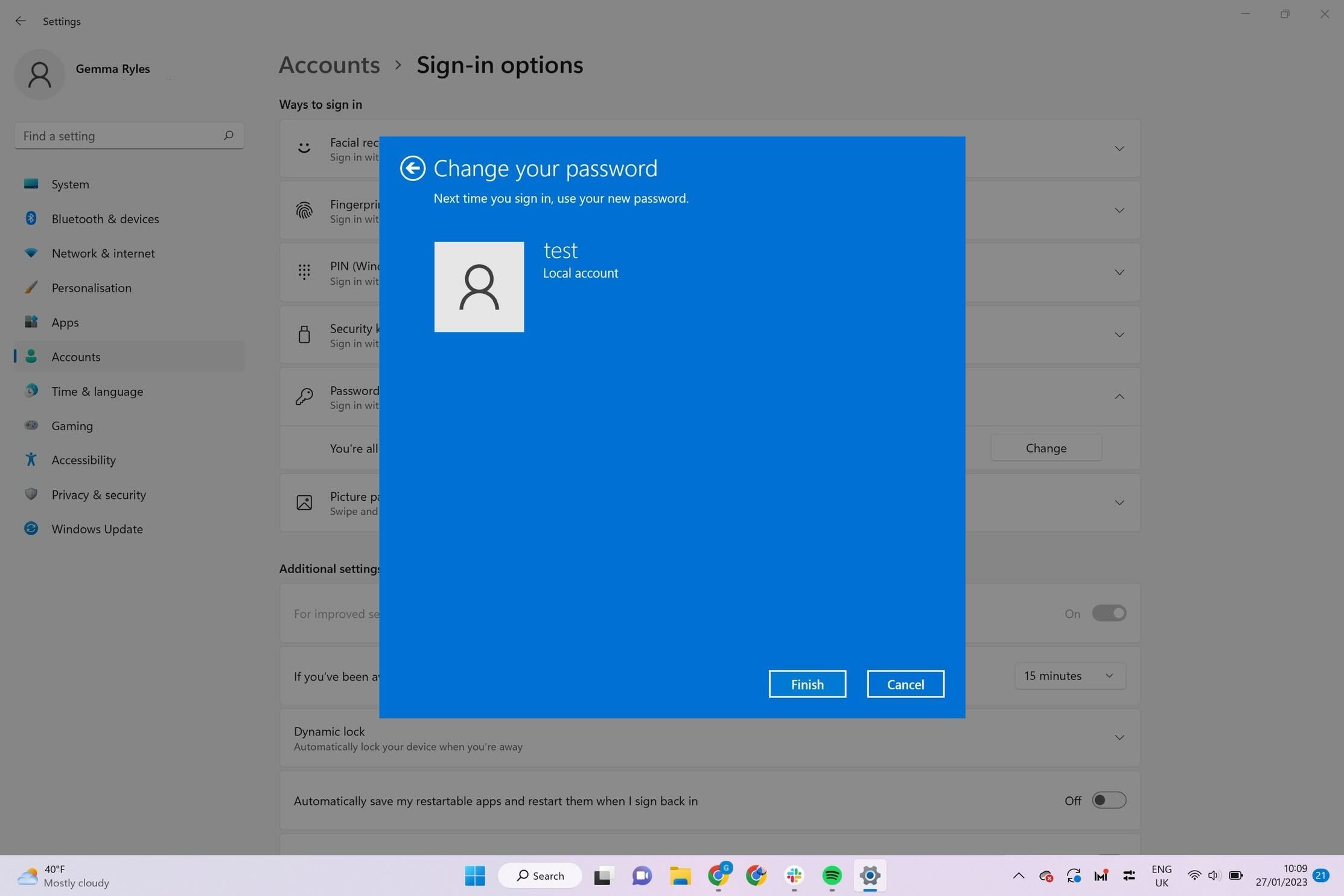
Wenn Sie fertig sind, drücken Sie die Schaltfläche Fertig stellen.